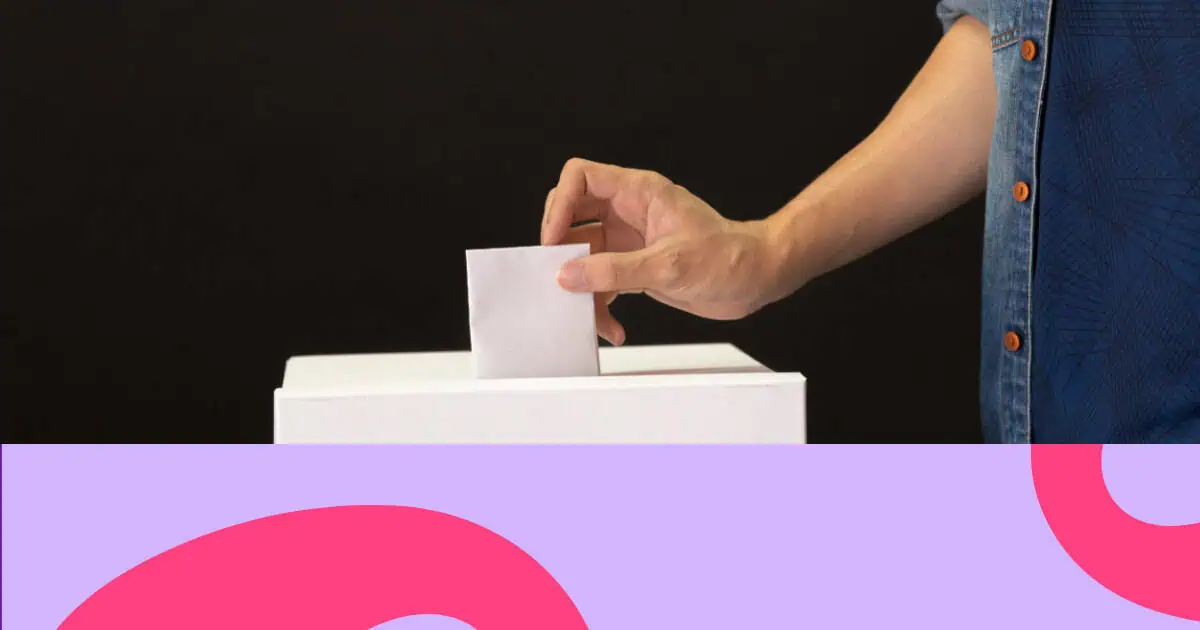自從 Zoom 接管工作和學校的虛擬世界以來,一些事實已經浮出水面。這裡有兩個:你不能相信一個無聊的 Zoom 與會者,他們的背景是自製的,而且一點互動也能持續很長時間, 長 方式。
縮放詞云 是吸引觀眾的最有效的雙向工具之一 真正 聽你說的話。它讓他們參與進來,讓你的虛擬活動與那些我們都討厭的 Zoom 獨白區分開來。
以下是設置您自己的 4 個步驟 詞云 放大不到 5 分鐘。
目錄

什麼是縮放詞云?
簡而言之,Zoom 詞云是 互動 通常在虛擬會議、網路研討會或線上課程期間透過 Zoom(或任何其他視訊通話軟體)共享的詞雲。
我們已指定 互動 在這裡,因為值得注意的是,這不僅僅是一個充滿預填充單字的靜態詞雲。這是一場直播, 協作詞云 您所有的 Zoom 好友都可以 提交自己的回复 看著他們在屏幕上飛來飛去。 您的參與者提交的答案越多,它就會出現在詞云中越大、越集中。
有點像這樣👇

通常,Zoom 詞雲只需要演示者(就是你!)的筆記型電腦,以及像 AhaSlides 這樣的詞雲軟體上的一個免費帳戶。您的參與者除了筆記型電腦或手機等設備外不需要任何其他設備即可參與。
以下是如何在 5 分鐘內完成設定...
抽不出5分鐘嗎?
按照本文中的步驟 2分鐘視頻,然後在 Zoom 上與您的觀眾分享您的詞云!
如何免費運行 Zoom 詞雲
您的 Zoom 與會者應該享受互動樂趣。 只需 4 個快速步驟即可將其交給他們!
步驟#1:創建詞雲
註冊 AhaSlides 免費並建立新的簡報。在簡報編輯器上,您可以選擇「詞雲」作為投影片類型。
完成此操作後,創建 Zoom 詞雲所需要做的就是輸入您想問觀眾的問題。這是一個例子👇

此後,您可以根據自己的喜好更改雲端設定。您可以改變的一些事情是...
- 選擇參與者可以回答的次數。
- 當每個人都回答完後,就顯示單字條目。
- 屏蔽觀眾提交的褻瀆內容。
- 應用回答的時間限制。
👊 額外福利:您可以完全自訂 Zoom 上呈現詞雲時的外觀。在「設計」標籤中,您可以變更主題、顏色和背景圖像。

步驟#2:測試
就這樣,你的Zoom詞雲就搭建完成了。要了解這一切如何適用於您的虛擬活動,您可以使用「參與者視圖」(或僅 觀看我們的 2 分鐘視頻).
按一下投影片下方的「參與者檢視」按鈕。當螢幕上的電話彈出時,輸入您的回應並點擊「提交」。這是詞雲的第一個條目。 (別擔心,當你得到更多回應時,你的印象就會少很多!)

💡 記得: 你必須這樣做 刪除此響應 在您透過 Zoom 使用它之前,先從您的詞雲中獲取它。為此,只需點擊導覽列中的“結果”,然後選擇“清除受眾回應”。
步驟#3:在Zoom會議中使用AhaSlides Zoom集成
所以你的詞云已經完成,正在等待你的聽眾的回應。 是時候去拿它們了!
開始 Zoom 會議並:
- 獲取 AhaSlides 集成 在 Zoom 應用市場上。
- 在會議期間啟動 Zoom 應用程式並登入您的 AhaSlides 帳戶。
- 點擊您想要的詞雲演示並開始演示。
- Zoom 會議的參與者將被自動邀請。
👊 額外福利:您可以單擊詞云頂部以顯示二維碼。 參與者可以通過屏幕共享看到這一點,因此他們只需用手機掃描即可立即加入。

第 4 步:託管您的 Zoom 詞云
到目前為止,每個人都應該已經加入了您的詞雲,並且應該準備好輸入他們對您的問題的答案。他們所要做的就是使用手機輸入答案並按“提交”。
一旦參與者提交了答案,它就會出現在詞雲上。如果單字太多要看的話,可以使用 AhaSlides智慧詞雲分組 自動將相似的回覆進行分組。它將返回一個整潔、賞心悅目的單字拼貼畫。

就是這樣! 您可以完全免費地建立您的詞云並立即參與。 註冊 AhaSlides 開始!
AhaSlides Zoom Word Cloud 的額外功能
- 與 PowerPoint 集成 - 使用 PowerPoint 進行簡報?使用 AhaSlides 在幾秒鐘內實現交互 PowerPoint 插件。您無需煩躁並在選項卡之間切換,即可讓循環中的每個人在即時詞雲上進行協作🔥
- 添加圖片提示 - 根據圖像提出問題。您可以將圖像提示新增至詞雲中,該提示會在您的裝置和觀眾回答時顯示在他們的手機上。試著提出這樣的問題 “用一個字形容這張圖片”.
- 刪除提交 - 正如我們所提到的,您可以在設定中封鎖髒話,但如果您不想顯示其他單詞,則只需在它們出現後單擊它們即可將其刪除。
- 添加音頻 - 這是您在其他產品上找不到的功能 協作詞云。您可以添加在演示詞雲時從您的裝置和觀眾的手機上播放的音軌。
- 導出您的回复 - 將 Zoom 詞雲的結果保存在包含所有回應的 Excel 工作表中,或儲存在一組 JPG 影像中,以便您稍後查看。
- 添加更多幻燈片 - AhaSlides 有 方法 提供的不僅僅是即時文字雲。就像雲端一樣,投影片可以幫助您建立互動式民意調查、腦力激盪會議、問答、即時測驗和調查功能。
常見問題
什麼是 Zoom 詞雲?
簡而言之,Zoom 詞雲是一種互動式詞雲,通常在虛擬會議、網路研討會或線上課程期間透過 Zoom(或任何其他視訊通話軟體)共享。
為什麼應該使用 Zoom 詞雲?
Zoom 詞雲是最有效的雙向工具之一,可以讓觀眾真正聆聽您所說的內容。它讓他們參與進來,讓你的虛擬活動與我們都討厭的那些慢吞吞的 Zoom 獨白區分開來。